W tym przewodniku omówimy następujący komunikat o błędzie Sublime Text: „Błąd podczas próby parsowania ustawień”. Wymienimy trzy proste metody rozwiązywania problemów, których możesz użyć, aby rozwiązać ten błąd.
Rozwiązywanie problemów z błędem ustawień analizy wysublimowanego tekstu
⇒ Szybka naprawa: Sprawdź składnię, aby upewnić się, że nie brakuje przecinka.
Jeśli pojawi się błąd analizowania, upewnij się, że po każdym ustawieniu znajduje się przecinek lub nawias zamykający. Informuje to program, że pozostało więcej parametrów konfiguracyjnych.
Dodając nowe ustawienia, sprawdź dokładnie kod, aby upewnić się, że wszystkie parametry są oddzielone przecinkami.
1. Włącz domyślne preferencje
Jednym ze sposobów naprawienia tego błędu jest poprawienie Preferencje plik i przywróć ustawienia domyślne.
Iść do Preferencje > Ustawienia aby zlokalizować plik, który ma problemy.
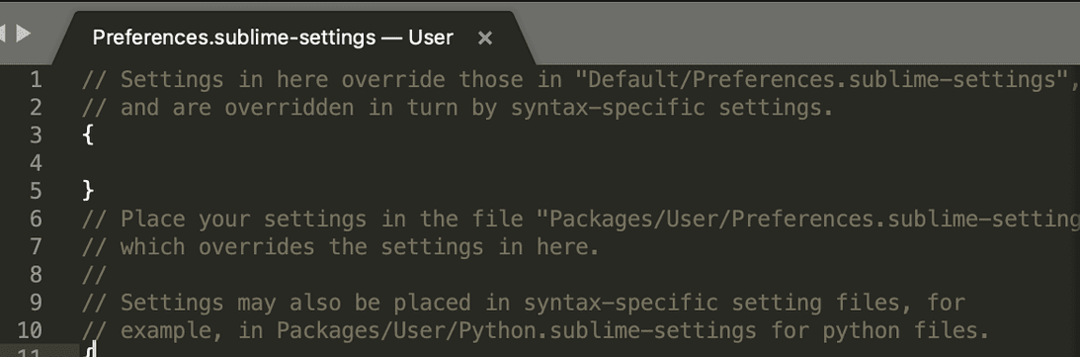
Skopiuj ustawienia domyślne i sprawdź, czy błąd nadal występuje.
Twoje niestandardowe preferencje użytkownika zastępują ustawienia domyślne. Jeśli pewne elementy nie są zdefiniowane w niestandardowych ustawieniach użytkownika, automatycznie zostaną użyte ustawienia domyślne.
Właściwie z tego powodu domyślne ustawienia użytkownika polegają na pustym słowniku { } JSON.
2. Przywróć Sublime Text do świeżo zainstalowanego stanu
Aby przywrócić program do stanu świeżo zainstalowanego, musisz usunąć folder danych.
Jego lokalizacja różni się w zależności od używanego systemu operacyjnego:
- Jeśli korzystasz z systemu Windows, przejdź do %APPDATA%\Wysublimowany tekst
- Na komputerach Mac przejdź do ~/Biblioteka/Obsługa aplikacji/Wysublimowany tekst
- Jeśli korzystasz z Linuksa, przejdź do ~/.config/sublime-text
Po zlokalizowaniu folderu danych zamknij Sublime Text, a następnie przenieś folder danych na pulpit.
Sublime Text automatycznie odtworzy folder danych po ponownym załadowaniu.
3. Usuń plik ustawień
Inni użytkownicy sugerowali, że usunięcie pliku ustawień z pakietów (C:// Users /Packages/PHP.sublime-settings) rozwiązało problem.
Jeśli zdecydujesz się skorzystać z tej metody, nie zapomnij najpierw wykonać kopii zapasowej tego pliku.
Mamy nadzieję, że udało Ci się naprawić błąd ustawień analizy w Sublime Text.